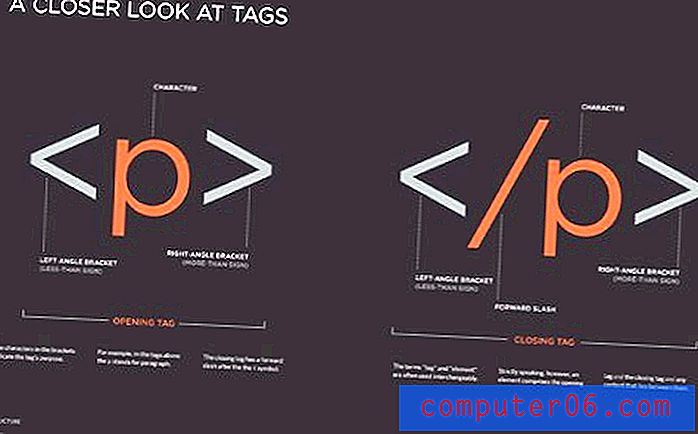Comment changer l'orientation de la page dans Excel Online
La version en ligne de Microsoft Excel ressemble à la version de bureau et vous permet d'effectuer plusieurs des mêmes tâches que vous y feriez également. Mais un élément manifestement absent est l'onglet Mise en page, où vous pouvez choisir des éléments comme la taille de la page, l'échelle et l'orientation.
Heureusement, vous pouvez toujours choisir ces paramètres, bien qu'ils se trouvent à un endroit différent. Notre didacticiel ci-dessous vous montrera comment modifier l'orientation de la page dans Excel en ligne afin que vous puissiez imprimer en mode portrait ou paysage selon vos besoins.
Comment basculer entre portrait et paysage dans Excel Online
Les étapes de cet article ont été effectuées dans la version de bureau de Google Chrome. Les étapes seront les mêmes pour les autres navigateurs de bureau comme Firefox ou Microsoft Edge. Notez que la plupart des autres paramètres que vous souhaitez modifier, tels que la taille de la page et la mise à l'échelle, se trouvent également dans le menu vers lequel nous vous dirigerons ci-dessous pour modifier l'orientation de la page.
Étape 1: ouvrez un navigateur Web et accédez à Excel en ligne à l'adresse https://office.live.com/start/Excel.aspx. Vous devrez vous connecter à votre compte Microsoft à ce stade pour continuer.
Étape 2: Ouvrez le fichier dont vous souhaitez changer l'orientation.

Étape 3: cliquez sur l'onglet Fichier dans le coin supérieur gauche de la fenêtre.
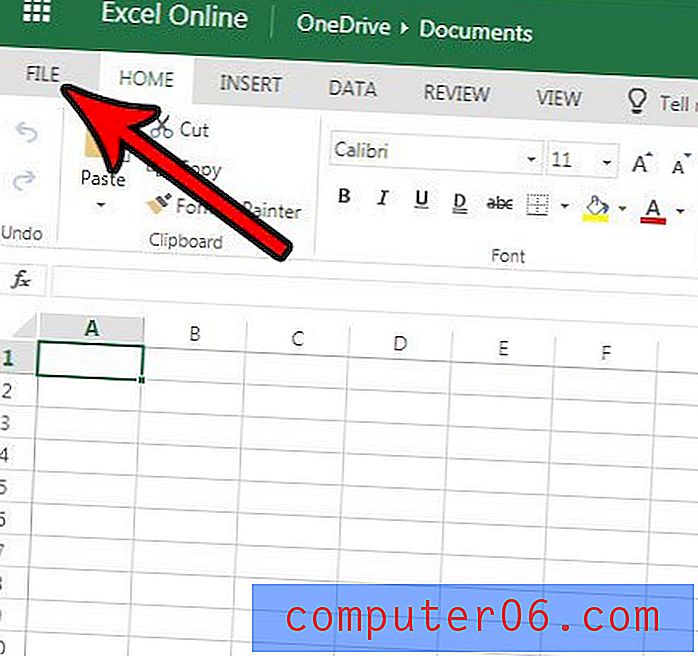
Étape 4: choisissez l'option Imprimer dans la colonne à gauche de la fenêtre.
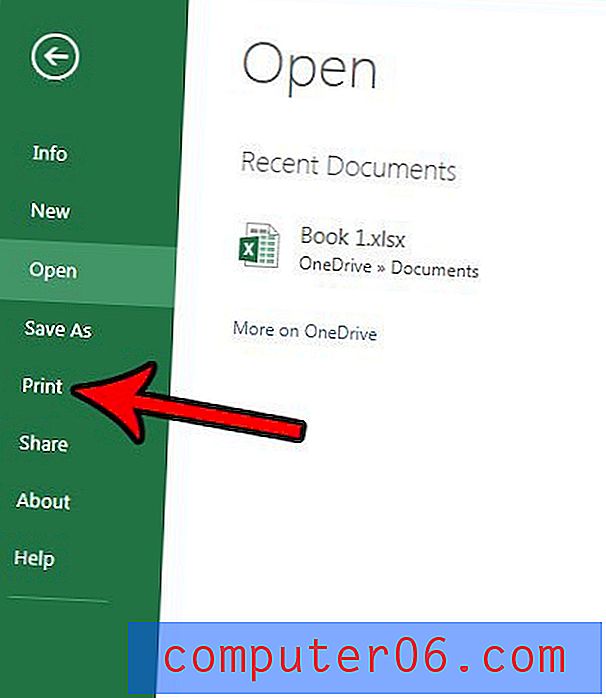
Étape 5: cliquez sur le bouton Imprimer .
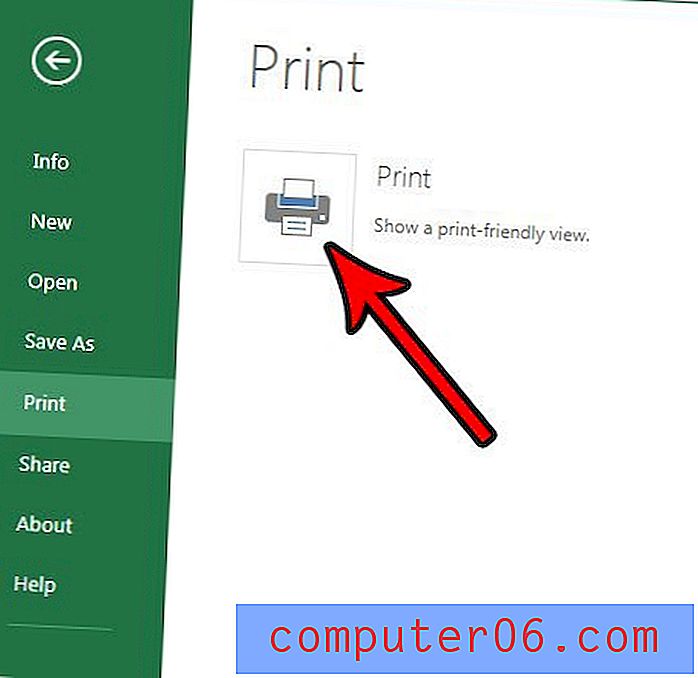
Étape 6: Sélectionnez l'orientation de page souhaitée dans le menu au centre de la fenêtre, puis cliquez sur le bouton Imprimer .
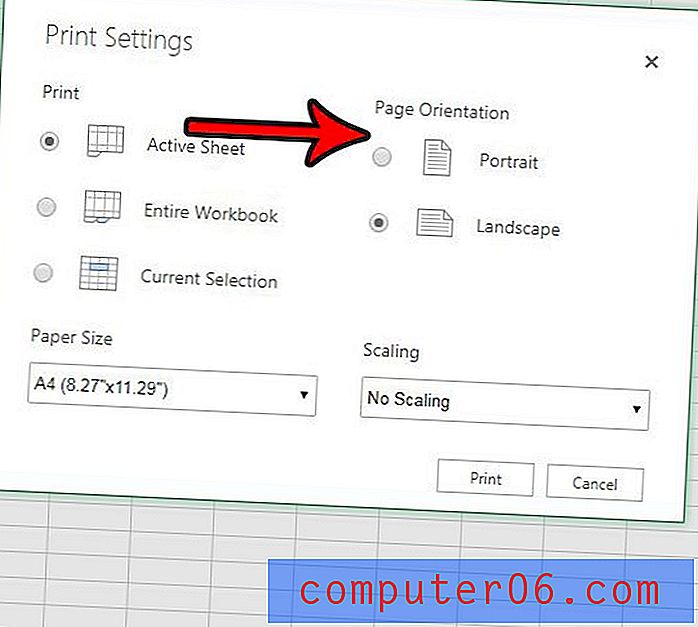
Vous terminerez ensuite les étapes d'impression via votre navigateur, où vous pourrez voir un aperçu de l'apparence du fichier avec le changement d'orientation.
Avez-vous besoin d'une copie du fichier sur votre ordinateur, soit parce que vous souhaitez y travailler dans la version de bureau d'Excel, soit si vous allez le partager avec quelqu'un qui n'a pas accès à Office en ligne? Découvrez comment télécharger un fichier à partir d'Excel en ligne et l'enregistrer sur votre ordinateur.